Spotify kod błędu uniemożliwia wszystkim aktywację Spotify konta za pośrednictwem aplikacji komputerowej lub nawet z Spotify strony internetowe. Spotify kod błędu odnosi się do kwoty, w której nazwa użytkownika lub hasło są niedokładne. Ale to nie jest łatwa sprawa. Jak naprawić Spotify Kod błędu 3.
Jeśli nie naprawisz tego problemu od razu, stwarza to wiele problemów. Kiedy masz jakiekolwiek obawy, zawsze będziesz mieć wątpliwości, co tak naprawdę powinno wywołać ten problem. W wielu z tych przypadków kolejną przyczyną trudności wydaje się być logowanie.
Ale wtedy możesz naprawić cały problem, ponownie uruchamiając Spotify Klucze. Połączenie VPN może również prowadzić do niedokładnych wyników. Ta porażka nie jest tak naprawdę duża i można ją nawet szybko rozwiązać, jeśli będziesz postępować zgodnie ze wskazówkami, które przedstawiliśmy.
Treść artykułu Część 1. Co oznacza kod błędu włączony? Spotify?Część 2. Jak naprawić kod błędu 3?Część 3. Odtwórz Spotify Muzyka offline, której należy unikać Spotify Kod 3 Wydanie Część 4. Wniosek
Część 1. Co oznacza kod błędu włączony? Spotify?
Ten problem jest również spowodowany nieprawidłowym logowaniem, prawdopodobnie po ulepszeniu czegoś takiego jak Spotify specyfikacje użytkownika. Jeśli naprawdę nie rozumiesz, co robi ten błąd i jak to się dzieje, wyjaśnimy więcej na ten temat w tym artykule. Ponadto możesz nawet uzyskać podgląd, jak naprawić Spotify kod błędu 3 szybko.
W niektórych przypadkach, gdy użytkownicy próbowali się na to zalogować Spotify, użytkownicy musieliby po prostu napotkać stronę błędu ”Spotify login jest nieprawidłowy, kod błędu 3" również po utworzeniu odpowiedniego klucza uwierzytelniającego. Ten błąd uniemożliwił logowanie się do odpowiedniego Spotify profile zakłócając w ten sposób ogólne wrażenia słuchowe.
Może się to wydawać poważnym problemem, podobnie jak wiele innych typowych problemów, ten błąd można również szybko naprawić. Wystąpił błąd, jeśli ktoś nie zaloguje się do Spotify a nawet ostrzeżenie „kod błędu 3” pojawi się w aplikacji iOS, a także na stronie internetowej. uznano, że klienci urządzeń mobilnych są podatni na ten błąd.
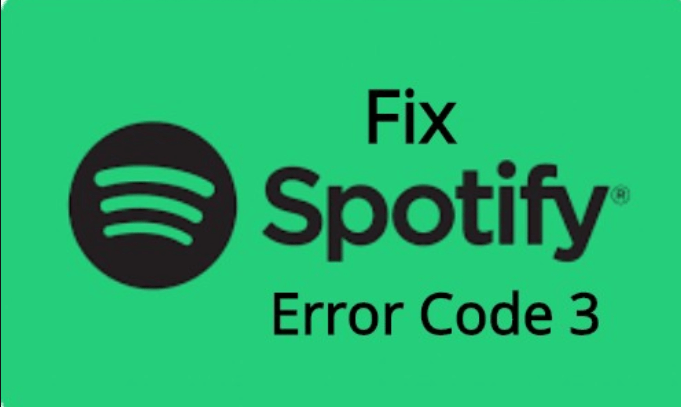
Część 2. Jak naprawić kod błędu 3?
Rozwiązanie 1: Zresetuj swoje hasła
To pierwsze rozwiązanie jest idealne, ponieważ naprawdę od razu rozwiązuje problem. Ponieważ problem wystąpi bez względu na to, czy znajduje się na stronie głównej, czy nawet w oprogramowaniu iOS, rzeczywiście szybciej jest naprawić problem wewnątrz Spotify program klienta.
- Przenieś do Spotify's oficjalnej stronie i wybierz klucz logowania tylko w górnym rogu okna.
- Uzupełnij informacje, których używasz do Spotify po wybraniu Dalej. Na ekranie Hasła dostępu wybierz przycisk „Zapomniałeś hasła”.
- Wpisz adres e-mail, będzie on używany do logowania do Spotify, na stronie „Odzyskaj hasło” zakończ weryfikację, gdy otrzymasz kolejną, a następnie wybierz Dalej.
- Powinieneś po prostu otrzymać powiadomienie e-mail ze swoim adresem, więc upewnij się, że to zweryfikowałeś i postępuj zgodnie z zaleceniami zawartymi w wiadomości, aby zakończyć operację logowania użytkownika. Zacznij logować się razem z kodem bezpieczeństwa i sprawdź, czy naprawić Spotify kod błędu 3.
Rozwiązanie 2: Użyj nazwy użytkownika zamiast adresu e-mail lub odwrotnie
Jeśli naprawdę zamierzasz zalogować się na konto, którego używasz do Spotify, zacznij używać nazwy użytkownika. To samo dotyczy osób, które próbują wpisać to na konto. Sprawdź, czy Spotify kod błędu 3 już przestał działać!
Zwróć uwagę, że Twoja nazwa użytkownika była w rzeczywistości początkową sekcją adresu e-mail, przed linią „@”. Dla właścicieli logowań na Facebooku procedura może być nieco trudniejsza, ale nadal była dość prosta!
- Uzyskaj dostęp do tej strony po zarejestrowaniu konta również na SpotifyStrona .com stąd, zauważysz kilka rzeczy na temat Spotify konta.
- Aplikację można było zobaczyć w sekcji „Nazwa użytkownika” pod „E-mailem” pod kartą Podsumowanie użytkowników na całej stronie profilu. Dbaj o nie i używaj ich do logowania.
Rozwiązanie 3: Odinstaluj oprogramowanie VPN
Korzystanie z takiej sieci VPN, gdy posiadasz Spotify z pewnością nigdy nie jest zalecane, zwłaszcza że Spotify nie jest tak naprawdę dostępny w żadnym miejscu na świecie, a także może spowodować nieprawidłową konfigurację połączenia VPN Spotify kod błędu 3 automatycznie. Zalecamy użytkownikom wyłączenie używanej aplikacji VPN, a być może nawet oprogramowania, które może istnieć.
- Włącz menu ustawień, szukając tego w polu wyszukiwania. Innymi słowy, możesz uzyskać dostęp do ustawień i kliknąć symbol Platformy w lewym dolnym rogu, a następnie przycisk Cog.
- Zacznij zmieniać opcję Widok na coś podobnego do liczby kategorii Widok w całym menu ustawień lub nawet wybierz usuń system w obszarze Programy i funkcje.
- Podczas korzystania z Ustawień po prostu wybierz część Aplikacje znalezioną, gdy tylko trafi ona w Ustawienia.
- Gdy przejrzysz pełną listę dostępnych aplikacji, znajdź aplikację, której zacząłeś używać jako dostępu VPN, naciśnij ją i wybierz Odinstaluj. jeśli korzystałeś z narzędzi programowych, możesz nawet rozważyć usunięcie go, gdy nie używasz go teraz.
- Postępuj zgodnie z instrukcjami wyświetlanymi na ekranie, aby przeprowadzić operację usuwania systemu. Potwierdź wszelkie przypomnienia, które mogą wydawać się potwierdzające Twoje preferencje.
- Zeskanuj i usuń wszystko, co dotyczy oprogramowania, które już pobrałeś z Internetu, wyszukując wszystkie jego szczegóły.
- Odśwież swoje urządzenie i wprowadź wszelkie ostatnio wprowadzone zmiany.
Po usunięciu aplikacji oprogramowanie może nadal istnieć na urządzeniu, mogą również wystąpić problemy, jeśli naprawdę nie usuniesz go za pomocą Menedżera systemu. Postępuj zgodnie z podanymi wskazówkami.
- Przejdź do menu ustawień, skanując funkcję wyszukiwania po lewej stronie paska nawigacyjnego, wybierz Sprzęt i dźwięk, a następnie kliknij menedżera urządzeń.
- Rozszerz strefę obok kart sieciowych, kliknij prawym przyciskiem myszy sekcję, którą naprawdę należy nazwać odpowiednikiem oprogramowania, które ją zbudowało. Jeśli nie jesteś świadomy, zrób szybkie google w każdym urządzeniu, które masz na stronie Karty sieciowe i zdecyduj, który z nich możesz usunąć, klikając go prawym przyciskiem myszy i wybierając opcję Usuń urządzenie.
- W oknie Potwierdzanie usunięcia oprogramowania wybierz OK, aby uruchomić tę metodę usuwania.
- Po zakończeniu kroku usuwania odśwież komputer, a następnie potwierdź, gdy Spotify kod błędu 3 występuje teraz.
Rozwiązanie 4: Logowanie na Facebooku
Po zarejestrowaniu się na Spotify z Twoim kontem na Facebooku, Spotify automatycznie wygeneruje długą listę numerów jako nazwę użytkownika.
- Otwórz Facebooka, przejdź do strony ustawień konta w swoim profilu i wybierz opcję bezpieczeństwa.
- Kliknij przycisk generowania hasła dla hasła aplikacji.
- Wprowadź hasło do swojego konta na Facebooku i kliknij przycisk Prześlij.
- Pisać Spotify jako aplikacja, dla której chcesz wygenerować hasło.
- Teraz Facebook wygeneruje hasło do Spotify.
Część 3. Odtwórz Spotify Muzyka offline, której należy unikać Spotify Kod 3 Wydanie
Jeśli używasz Spotify w trybie offline, upewnij się, że masz zainstalowanych kilka utworów do połączenia, aby uniknąć Spotify kod błędu 3. Wł. Spotify Premium, każdy może przesyłać strumieniowo 10,000 50,000 utworów strumieniowych offline na pięciu różnych platformach. To było maksymalnie XNUMX XNUMX piosenek we wszystkim.
Następnie możesz użyć aplikacji, która może pobrać Spotify utwór do słuchania offline tej aplikacji, może zagwarantować, że możesz pobrać z prędkością 5x, z TunesFun Spotify konwerter muzyki, jest to przydatna funkcja do słuchania najlepszych piosenek.
Dużo łatwiej jest nosić muzykę, gdy używasz TunesFun Spotify Konwerter muzyki na Twoje konto mobilne. I jest teraz gotowy, aby przekonwertować OGG do pliku MP3. Skoncentruj się na tym poście, a otrzymasz wyjaśnienie, jak to zrobić.
- Prześlij i konwertować utwory do formatu MP3 / AAC / WAV / FLAC.
- Szybkie pobieranie i konwertowanie, użyteczne prędkości 5X.
- Utrzymaj 100 procent pominiętych Spotify muzyka po aktualizacji.
- Przechowuj wszystkie dane ID3 otrzymane podczas konwersji.
- Bezpłatna aktualizacja i pomoc technologiczna.

TunesFun umożliwia przesyłanie strumieniowe i przesyłanie z częstotliwością do 5X Spotify utwory. Przede wszystkim po konwersji masz 100% bezstratny Spotify piosenkę, która jest taka sama jak rzeczywiste klipy muzyczne. Oto jak odtwarzać muzykę w trybie offline za pomocą TunesFun aplikacja
- Wystarczy pobrać TunesFun Spotify Instalator utworów za pośrednictwem naszej strony głównej na Twoim komputerze.
- Następnie uruchom i aktywuj plik.
- Aby połączyć każdą lub więcej ścieżek, użyj klawisza Copy & Paste Song Link lub Transfer Files.
- Wybierz kategorię plików i kliknij przycisk „Konwertuj wszystko”, aby uruchomić żądanie.
- Po zainstalowaniu kliknij „Wyświetl zakładkę wyjścia”, aby pobrać na nią utwory.
- A potem skończyłeś z tym, jak słuchać muzyki offline, aby uniknąć Spotify kod błędu 3 zmniejszy wtedy liczbę błędów występujących, gdy często słuchasz konwertowanej muzyki w trybie offline.
Wypróbuj za darmo Wypróbuj za darmo
Część 4. Wniosek
Przez TunesFun, można było przesyłać muzykę szybko i wygodnie, a potem trochę się zrelaksować , a potem pozwól TunesFun wykonaj za Ciebie całą pracę związaną z instalacją Spotify muzyka sprawnie i napraw Spotify kod błędu 3. Jeśli chcesz wypróbować to wszystko z TunesFun Konwerter strumieniowego przesyłania muzyki online, możesz przejść do autoryzowanego TunesFun stronę główną, aby skonfigurować bezpłatną wersję próbną i dowiedzieć się wszystkiego.


Zostaw komentarz